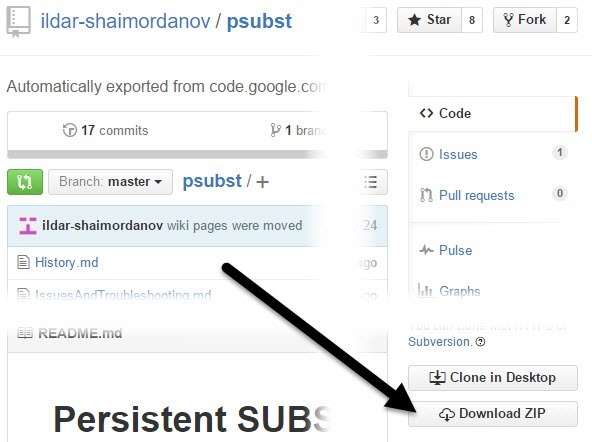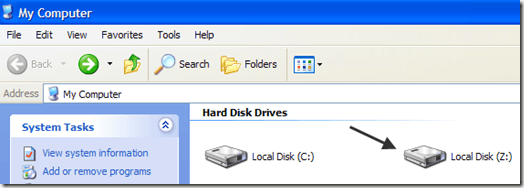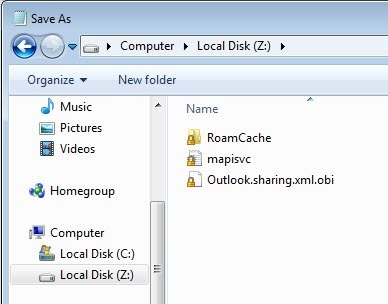Mindig létre helyettesített meghajtót a Windows-ban? Ha nem így van, a Windows operációs rendszer SUBSTparancsának segítségével hosszú fájl elérési útvonalat tehet fel egy meghajtóbetűjelre.
Például, ezt a parancsot használhatja a C <\ Documents and Settings \ felhasználónév \ Helyi beállítások \ Application Data \ Microsoft \ Outlookmeghajtóbetűjelet, például Z.
a Z meghajtó a Sajátgépen, valójában az Outlook mappába irányítanák át! Ez nagyon hasznos lehet sok különböző helyzetben, különösen akkor, ha 256 karakternél hosszabb útvonalakkal dolgozik.
Szóval mi a probléma a SUBSTparancs használatával? Nem tartós! Ez azt jelenti, hogy amikor újraindítja a számítógépet, a meghajtó eltűnt. Újból létre kell hoznia, és nem lehet semmilyen indítóprogram megpróbálja elérni a helyettesített meghajtót, mivel eltűnik.
psubst egy gyönyörű kis program, amellyel persze helyettesített meghajtót hozhat létre Windows alatt, ami még az újraindítás után is fennmarad.
A Windows psubstegy állandó virtuális meghajtó létrehozása nagyon egyszerű. Először töltse le a ZIP archívumot, és vegye ki a .BAT fájlt. A fájlokat a Windows rendszerben egyszerűen rákattintva kattintson a ZIP fájlra, majd a Összes kibontásaelemre kattintva.
Go és a psubst.batfájlt a C: \ Windows \ System32mappába a parancssorba bárhonnan futtathatja.
Start, Futtatás, CMDstrong>vagy írja be CMDa keresőmezőbe), és indítsa el a virtuális meghajtók létrehozását. A psubst használatának szintaktikája a következő:
Lemez létrehozása:
psubst drive1: drive2:path
A meglévő lemezek listája:
psubst
Ezzel a szabványt alkalmazza subst parancs létrehozása virtuális meghajtók. Ha egy perzisztens fájlt akar létrehozni, csak a / P argumentum látható:
Állandó virtuális meghajtó létrehozása:
psubst drive1: drive2:path /PTartós virtuális meghajtó törlése:
psubst drive1: /D /P
Így egy állandó virtuális merevlemez (Z) A következő parancsot adtam ki:
psubst z: "C:\Documents and Settings\akishore\Local Settings\Application Data\Microsoft\Outlook" /P
helyi lemezként a Sajátgépen:
A lemezre kattintva közvetlenül az Outlook. Ha levágja a fájlokat vagy mappákat a meghajtó betűjében, az adatok átkerülnek a mappába.
Amikor újraindítja a számítógépet, a meghajtó továbbra is ott lesz. Nem csak ez, de más programok is létezhetnek, például a szolgáltatások stb., Még mielőtt a Windows teljesen elindulna, elérheti a virtuális meghajtót, mert a meghajtó elérhető lesz. Ugyanúgy jelenik meg bárhol az Explorer-t, mint a Megnyitáspárbeszédpanelek, a Mentéspárbeszédpanelek stb.
Összességében egy mappát egy meghajtóbetűjéhez rendezünk, ami nagyszerű módja a nagyon mély mappák gyors és egyszerű elérésének. Nyilvánvalóan létrehozhat egy asztali parancsikont is a mappájához, de a helyettesített meghajtó módszernek az az előnye, hogy elérhető bármely Windows párbeszédablakból, amely lehetővé teszi a számítógép böngészését. Ha bármilyen kérdése van, ossza meg véleményét. Enjoy!